Anwenden von 2D-Transformationen
Hinweis
Für Apps auf Windows 10 wird die Verwendung von Windows.UI.Composition-APIs anstelle von DirectComposition empfohlen. Weitere Informationen finden Sie unter Modernisieren Ihrer Desktop-App mithilfe der visuellen Ebene.
In diesem Thema wird veranschaulicht, wie Sie 2D-Transformationen mithilfe von Microsoft DirectComposition auf ein Visual anwenden. Das Beispiel in diesem Thema wendet eine Gruppe von Transformationen an, die:
- Drehen Sie das Visual um 180 Grad.
- Skalieren Sie das Visual auf das Dreifache seiner ursprünglichen Größe.
- Übersetzen (verschieben) des Visuellen 150 Pixel rechts von seiner ursprünglichen Position.
Die folgenden Screenshots zeigen das Visual vor und nach dem Anwenden der 2D-Transformationen.
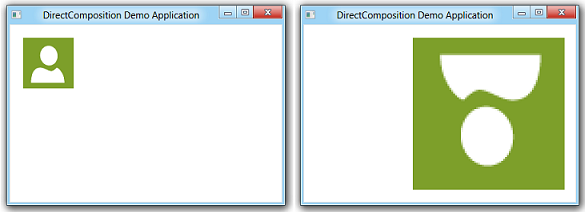
Wichtige Informationen
Technologien
Voraussetzungen
- C/C++
- Microsoft Win32
- Component Object Model (COM)
Anweisungen
Schritt 1: Initialisieren von DirectComposition-Objekten
- Erstellen Sie das Geräteobjekt und das Kompositionszielobjekt.
- Erstellen Sie ein Visual, legen Sie dessen Inhalt fest, und fügen Sie es der visuellen Struktur hinzu.
Weitere Informationen finden Sie unter Initialisieren von DirectComposition.
Schritt 2: Erstellen des Transformationsgruppenarrays
IDCompositionTransform *pTransforms[3];
Schritt 3: Erstellen der Transformationsobjekte, Festlegen ihrer Eigenschaften und Hinzufügen zum Transformgruppenarray
- Verwenden Sie die Methoden IDCompositionDevice::CreateRotateTransform, ::CreateScaleTransform und ::CreateTranslateTransform , um die Transformationsobjekte zu erstellen.
- Verwenden Sie die Memberfunktionen der Schnittstellen IDCompositionRotateTransform, IDCompositionScaleTransform und IDCompositionTranslateTransform , um die Eigenschaften der Transformationen festzulegen.
- Kopieren Sie die Transformationsschnittstellenzeiger auf das Transformationsgruppenarray.
IDCompositionRotateTransform *pRotateTransform = nullptr;
IDCompositionScaleTransform *pScaleTransform = nullptr;
IDCompositionTranslateTransform *pTranslateTransform = nullptr;
IDCompositionTransform *pTransformGroup = nullptr;
// Create the rotate transform.
hr = pDevice->CreateRotateTransform(&pRotateTransform);
if (SUCCEEDED(hr))
{
// Set the center of rotation to the center point of the visual.
hr = pRotateTransform->SetCenterX(BITMAP_WIDTH/2.0f);
if (SUCCEEDED(hr)) {
hr = pRotateTransform->SetCenterY(BITMAP_HEIGHT/2.0f);
}
// Set the rotate angle to 180 degrees.
if (SUCCEEDED(hr)) {
hr = pRotateTransform->SetAngle(180.0f);
}
// Add the rotate transform to the transform group array.
pTransforms[0] = pRotateTransform;
// Create the scale transform.
if (SUCCEEDED(hr)) {
hr = pDevice->CreateScaleTransform(&pScaleTransform);
}
}
if (SUCCEEDED(hr))
{
// Set the scaling origin to the upper-right corner of the visual.
hr = pScaleTransform->SetCenterX(0.0f);
if (SUCCEEDED(hr)) {
hr = pScaleTransform->SetCenterY(0.0f);
}
// Set the scaling factor to three for both the width and height.
if (SUCCEEDED(hr)) {
hr = pScaleTransform->SetScaleX(3.0f);
}
if (SUCCEEDED(hr)) {
hr = pScaleTransform->SetScaleY(3.0f);
}
// Add the scale transform to the transform group array.
pTransforms[1] = pScaleTransform;
// Create the translate transform.
if (SUCCEEDED(hr)) {
hr = pDevice->CreateTranslateTransform(&pTranslateTransform);
}
}
if (SUCCEEDED(hr))
{
// Move the visual 150 pixels to the right.
hr = pTranslateTransform->SetOffsetX(150.0f);
if (SUCCEEDED(hr)) {
hr = pTranslateTransform->SetOffsetY(0.0f);
}
// Add the translate transform to the transform group array.
pTransforms[2] = pTranslateTransform;
}
Schritt 4: Erstellen des Transformationsgruppenobjekts
Rufen Sie die IDCompositionDevice::CreateTransformGroup-Methode auf, um das Transformationsgruppenobjekt zu erstellen.
if (SUCCEEDED(hr))
{
// Create the transform group.
hr = pDevice->CreateTransformGroup(pTransforms, 3, &pTransformGroup);
}
Schritt 5: Anwenden des Transformationsgruppenobjekts auf das Visual
Verwenden Sie die IDCompositionVisual::SetTransform-Methode , um die Transform-Eigenschaft des Visuals dem Transformationsgruppenobjekt zuzuordnen.
if (SUCCEEDED(hr))
{
// Apply the transform group to the visual.
hr = pVisual->SetTransform(pTransformGroup);
}
Schritt 6: Commit für die Komposition
Rufen Sie die IDCompositionDevice::Commit-Methode auf, um die Updates für das Visual zur Verarbeitung in DirectComposition zu committen. Das Ergebnis des Anwendens der Gruppe von 2D-Transformationen wird im Zielfenster angezeigt.
if (SUCCEEDED(hr))
{
// Commit the composition.
hr = pDevice->Commit();
}
Schritt 7: Freigeben der DirectComposition-Objekte
Achten Sie darauf, die Gruppe der 2D-Transformationsobjekte freizugeben, wenn Sie sie nicht mehr benötigen. Im folgenden Beispiel wird das anwendungsdefinierte SafeRelease-Makro aufgerufen, um die Transformationsobjekte frei zu geben.
// Release the transform objects.
for (int i = 0; i < 3; i++)
{
SafeRelease(&pTransforms[i]);
}
Denken Sie auch daran, das Geräteobjekt, das Kompositionszielobjekt und die Visuals frei zu geben, bevor Ihre Anwendung beendet wird.
Vollständiges Beispiel
#define BITMAP_WIDTH 80.0
#define BITMAP_HEIGHT 80.0
HRESULT DemoApp::ApplyTransformGroup(IDCompositionDevice *pDevice,
IDCompositionVisual *pVisual)
{
HRESULT hr = S_OK;
if (pDevice == nullptr || pVisual == nullptr)
return E_INVALIDARG;
IDCompositionTransform *pTransforms[3];
IDCompositionRotateTransform *pRotateTransform = nullptr;
IDCompositionScaleTransform *pScaleTransform = nullptr;
IDCompositionTranslateTransform *pTranslateTransform = nullptr;
IDCompositionTransform *pTransformGroup = nullptr;
// Create the rotate transform.
hr = pDevice->CreateRotateTransform(&pRotateTransform);
if (SUCCEEDED(hr))
{
// Set the center of rotation to the center point of the visual.
hr = pRotateTransform->SetCenterX(BITMAP_WIDTH/2.0f);
if (SUCCEEDED(hr)) {
hr = pRotateTransform->SetCenterY(BITMAP_HEIGHT/2.0f);
}
// Set the rotate angle to 180 degrees.
if (SUCCEEDED(hr)) {
hr = pRotateTransform->SetAngle(180.0f);
}
// Add the rotate transform to the transform group array.
pTransforms[0] = pRotateTransform;
// Create the scale transform.
if (SUCCEEDED(hr)) {
hr = pDevice->CreateScaleTransform(&pScaleTransform);
}
}
if (SUCCEEDED(hr))
{
// Set the scaling origin to the upper-right corner of the visual.
hr = pScaleTransform->SetCenterX(0.0f);
if (SUCCEEDED(hr)) {
hr = pScaleTransform->SetCenterY(0.0f);
}
// Set the scaling factor to three for both the width and height.
if (SUCCEEDED(hr)) {
hr = pScaleTransform->SetScaleX(3.0f);
}
if (SUCCEEDED(hr)) {
hr = pScaleTransform->SetScaleY(3.0f);
}
// Add the scale transform to the transform group array.
pTransforms[1] = pScaleTransform;
// Create the translate transform.
if (SUCCEEDED(hr)) {
hr = pDevice->CreateTranslateTransform(&pTranslateTransform);
}
}
if (SUCCEEDED(hr))
{
// Move the visual 150 pixels to the right.
hr = pTranslateTransform->SetOffsetX(150.0f);
if (SUCCEEDED(hr)) {
hr = pTranslateTransform->SetOffsetY(0.0f);
}
// Add the translate transform to the transform group array.
pTransforms[2] = pTranslateTransform;
}
if (SUCCEEDED(hr))
{
// Create the transform group.
hr = pDevice->CreateTransformGroup(pTransforms, 3, &pTransformGroup);
}
if (SUCCEEDED(hr))
{
// Apply the transform group to the visual.
hr = pVisual->SetTransform(pTransformGroup);
}
if (SUCCEEDED(hr))
{
// Commit the composition.
hr = pDevice->Commit();
}
// Release the transform objects.
for (int i = 0; i < 3; i++)
{
SafeRelease(&pTransforms[i]);
}
// Release the transform group pointer.
SafeRelease(&pTransformGroup);
return hr;
}
Zugehörige Themen
Feedback
Bald verfügbar: Im Laufe des Jahres 2024 werden wir GitHub-Issues stufenweise als Feedbackmechanismus für Inhalte abbauen und durch ein neues Feedbacksystem ersetzen. Weitere Informationen finden Sie unter https://aka.ms/ContentUserFeedback.
Feedback senden und anzeigen für